ScribeAD – Intégration des postes clients W10 sur le serveur
INTÉGRATION D’UNE MACHINE CLIENTE
Note : Avant de faire l’intégration ci-dessous, assurez-vous d’avoir réalisé toutes les étapes présentées sur cette page Paramétrage d’un nouveau poste client
L’intégration se déroule en 3 étapes :
- 1 – TELECHARGEMENT ET INSTALLATION DU CLIENT
- 2 – ACCEPTATION DES CLIENTS DANS SCRIBEAD
- 3 – DÉPLACEMENT DES ORDINATEURS DANS L’OU
1 – TELECHARGEMENT ET INSTALLATION DU CLIENT
L’intégration est automatisée à partir d’un navigateur internet à l’adresse : http://salt/joineole
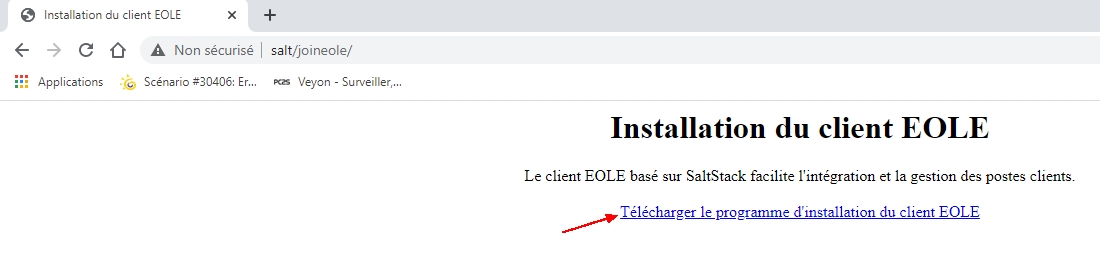
Cliquer sur le lien et exécuter le fichier téléchargé.
Ne pas redémarrer la machine tant quelle n’a pas été acceptée par le serveur ScibeAD (voir paragraphe 2 ci-après)
2 – ACCEPTATION DES CLIENTS DANS SCRIBEAD
attribution d’une clé pour chaque poste client
Validation par la console EAD3 (méthode conseillée)
Depuis la version 2.7.2 de ScribeAD l’intégration peut se faire facilement à partir de la console EAD3 –> Clients
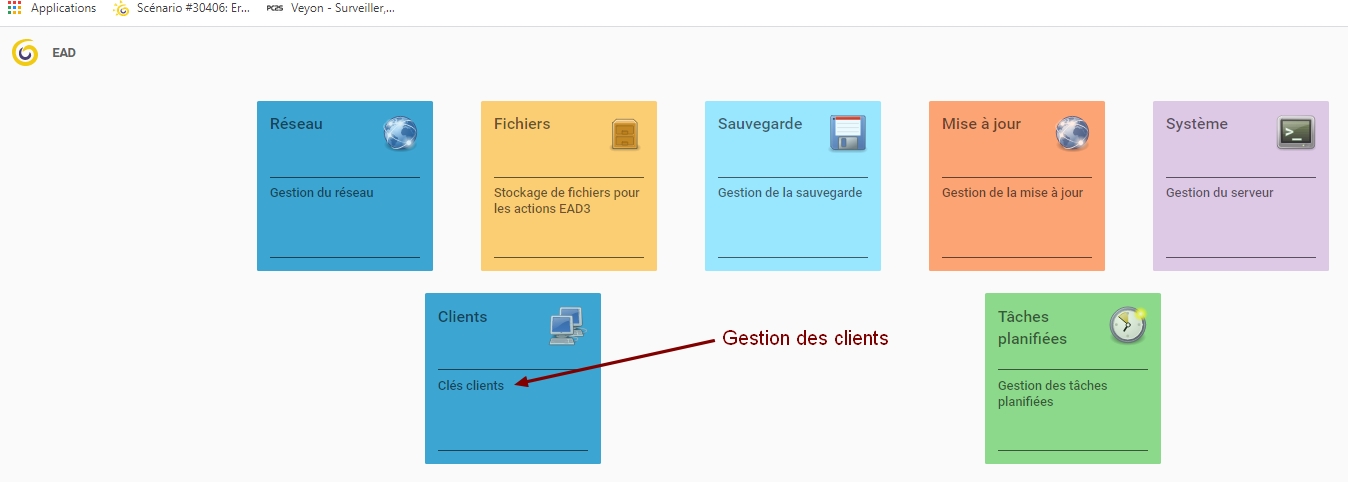
Dans l’onglet client, faire défiler l’ascenseur jusqu’en bas pour y retrouver les machines « non acceptées » et cliquer sur « Accepter »
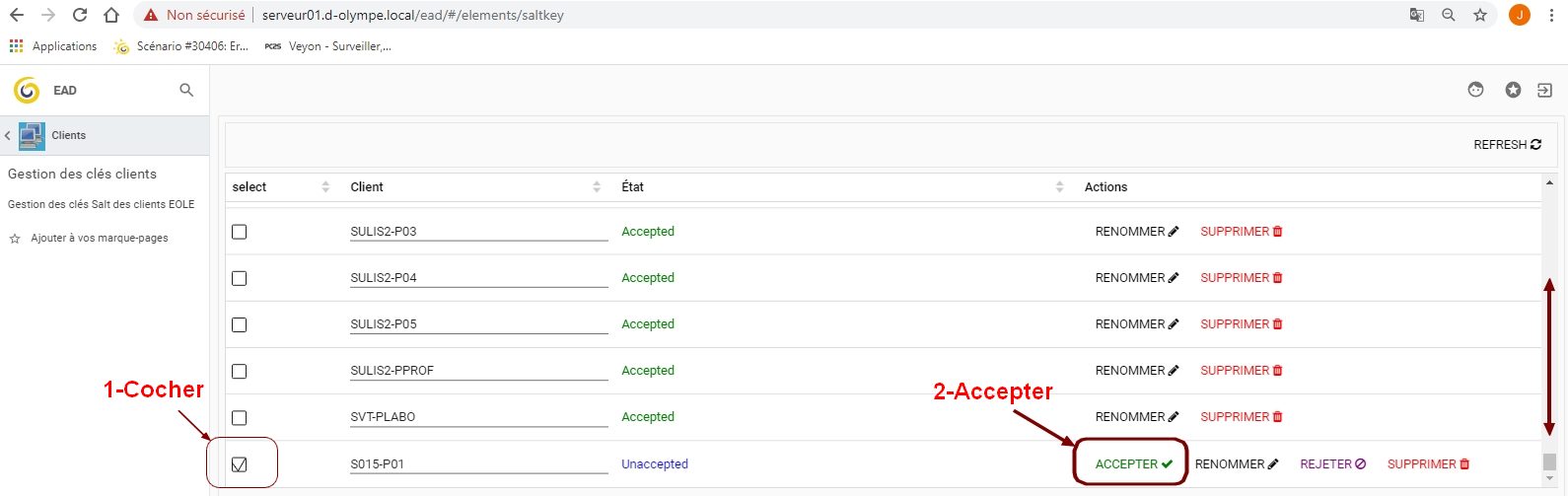
Attendre que la machine redémarre seule.
3 – DÉPLACEMENT DES ORDINATEURS DANS L’OU (Unité d’Organisation) ScribeAD -> MATERIEL–> SALLE afin qu’ils reçoivent les bonne stratégies.
1ère méthode : attendre 1 nuit pour que le script automatique fasse son travail à minuit.
2ème méthode : forcer le script dans la console EAD3
Se connecter à la console EAD3
https://serveur01.domaine.local/ead/
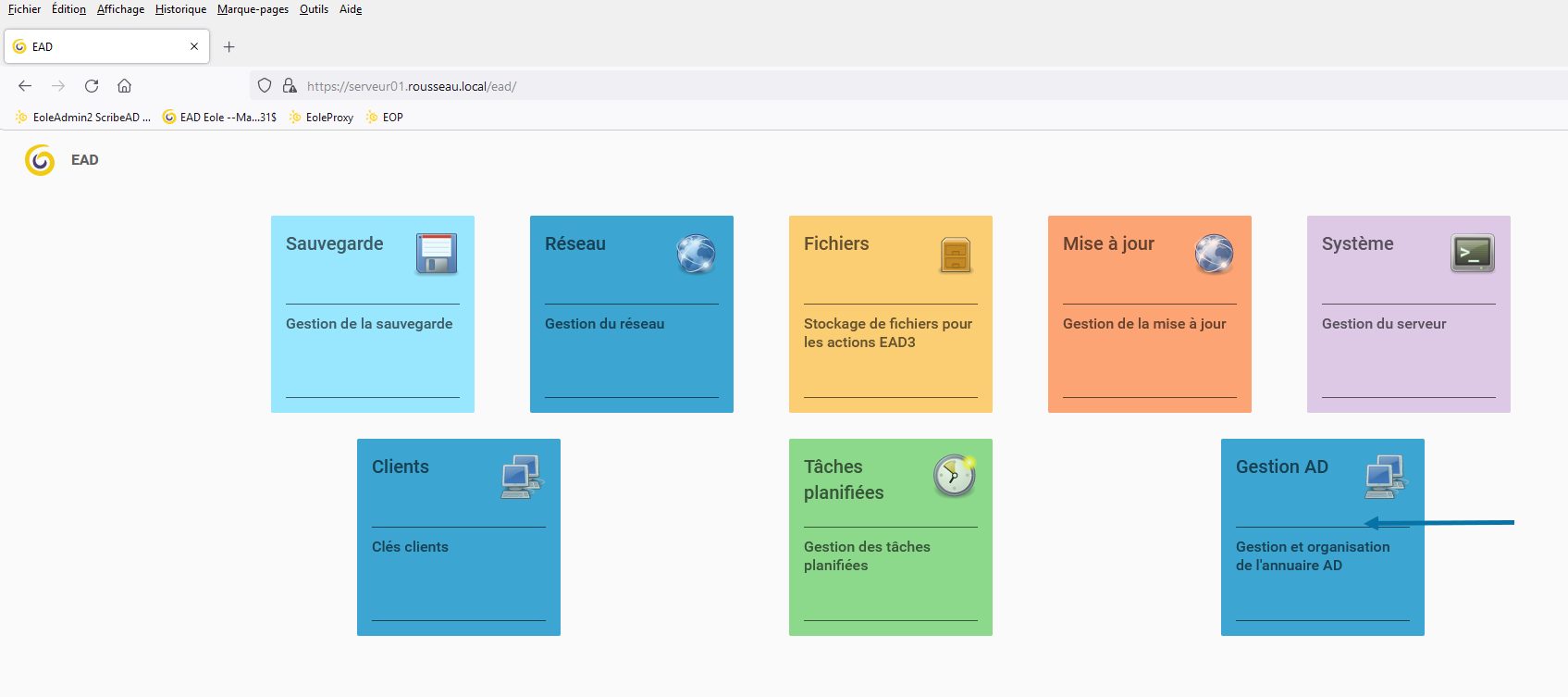

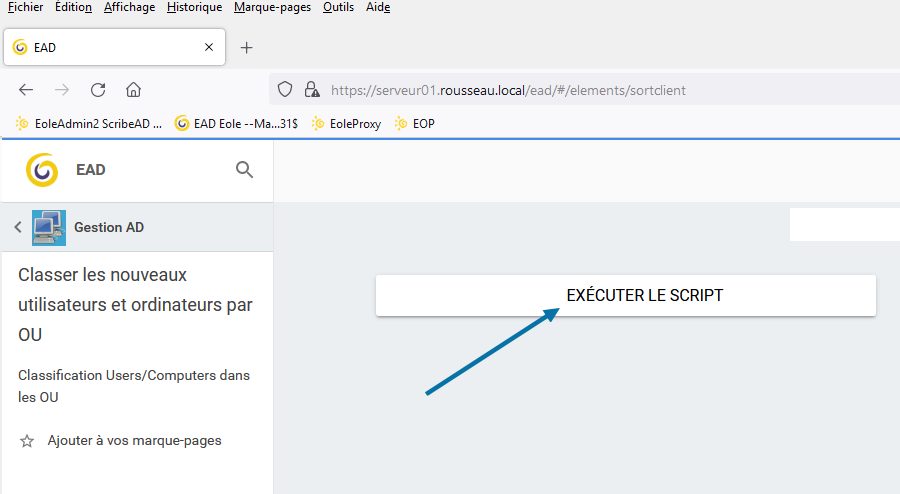
Les nouveaux ordinateurs sont désormais placés dans les bonnes OU et recevront, après 2 redémarrages, les bonnes configurations paramétrées dans les GPO.
